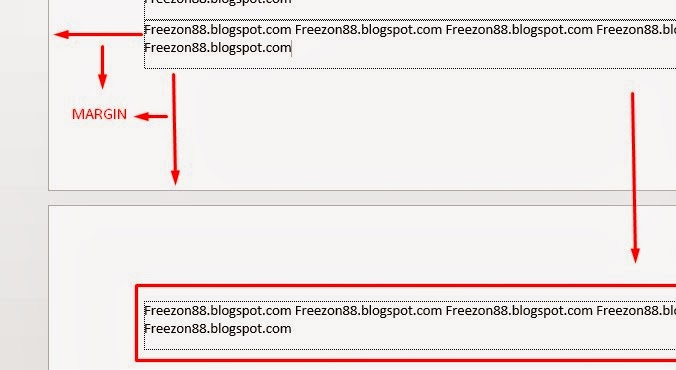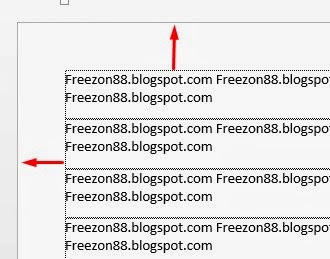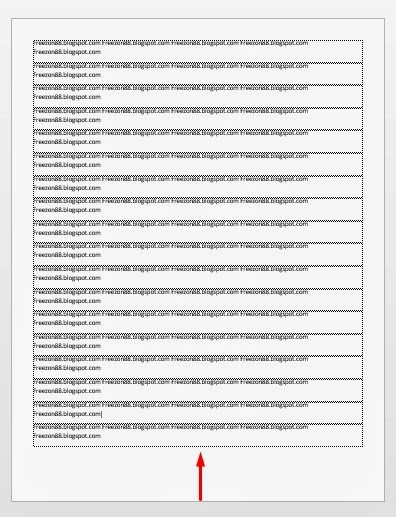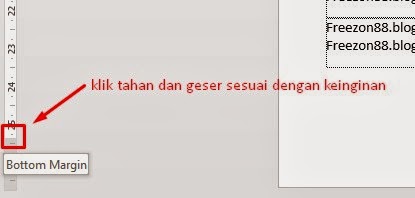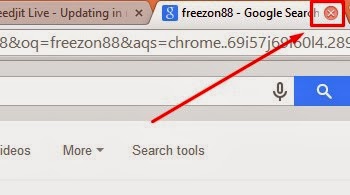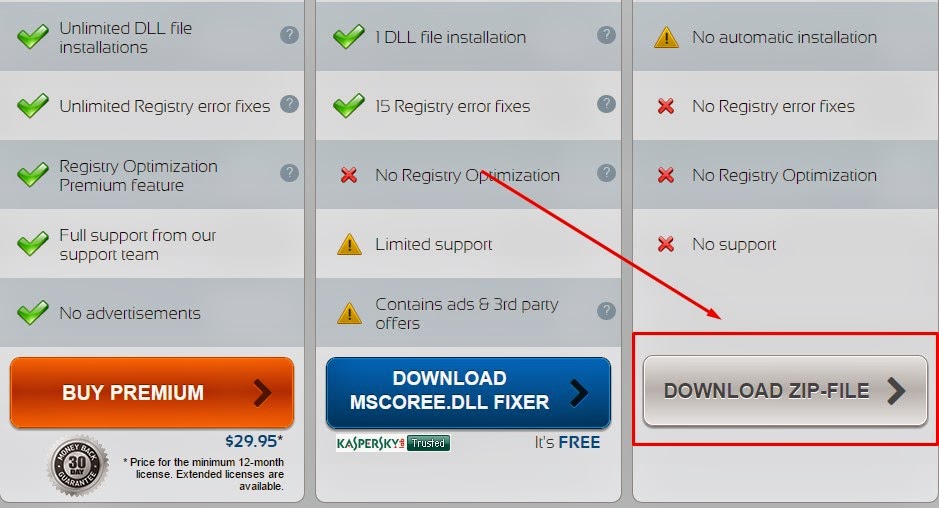Hasil dari Screenshot hp samsung galaxy young dapat dilihat DISINI
Author: Kama
-
Cara Screenshot / Screen Capture HP Samsung Galaxy Young
Cara Screenshot, Screen Capture Layar di Samsung galaxy young. Mengambil tampilan layar kemudian dijadikan gambar biasa disebut juga screenshot atau screen capture. Namun istilah ini sering sekali disingkat dengan sebutan ss. Pada HP Samsung galaxy young tidak memiliki tombol khusus untuk screen capture layar tapi menggunakan kombinasi dua tombol yaitu tombol home dan tombol power.Kali ini saya akan share cara screen capture gambar pada layar HP Samsung galaxy young dengan OS Android. Dalam melakukan screenshot banyak yang gagal dikarenakan cara menekan tombol yang salah.Langkah – langkah dalam screen capture Hp Samsung :1. Tentukan tampilan layar hp yang akan di screenshot, biasanya tampilan di bbm, sms ataupun tampilan halaman depan layar.2. Setelah mendapat tampilan layar Hp yang diinginkan, tekan tombol home dan tahan ( jangan dilepas) kemudian tekan sekali tombol power lalu lepaskan (tombol home masih ditekan). Biasanya bagi pemula cara ini sering gagal karena cara penindisan tombol home dan power yang salah. Termaksud saya sendiri heheh.Baca juga : Cara Mendapatkan Uang Dari Hp AndroidJika mengikuti langkah – langkah diatas maka pada saat menekan dan melepas tombol power akan terdengar bunyi klik dan tampilan proses screen capture layar. Jika sudah terdengar bunyi klik dan proses capture dapat melepas tombol home.Itulah cara Screen Capture atau Screenshot Hp Samsung Galaxy Young.Selamat mencoba. -
Mengatur Ukuran Margin Untuk Print di Ms Word
Mengatur Ukuran Margin Print di Ms Word 2003 2007 dan Ms 2013. Pengaturan print pada ms word bukan hanya pada pengaturan ukuran kertas tersebut, tetapi kita juga bisa memainkan ukuran margin agar hasil print dapat sesuai seperti yang diinginkan. Ini berfungsi ketika ada sebagian teks yang terprint pada lembar kedua padahal sebenarnya yang diinginkan hasil print out tersebut hanya berada pada satu halaman saja.Baca Juga : Cara Mengatur Ukuran Margin Untuk Print di Ms Excel
Contoh kecil lihat gambar berikutGambar diatas yang saya tandai dengan kotak warna merah adalah sebagian paragraph yang turun pada lembar kedua. Sehingga pada saat di print, paragraph tersebut akan terprint pada lembar kedua.Jika pengaturan kertas tersebut kita sudah tentukan tetapi bagian paragraph akhir masih berada pada lembar kedua. Kita dapat memperkecil ukuran margin agar bagian paragraph tersebut kembali ke lembar pertama, sehingga hasil print hanya menjadi satu lembar saja.Margin yang saya maksud adalah jarak antara batas tepi tulisan dengan ujung tepi kertas. Lihat contoh gambar diatas, saya sudah menandai margin pada ms word.Untuk mengatur ukuran margin klik menu Page Layout – Margins – Custom Margin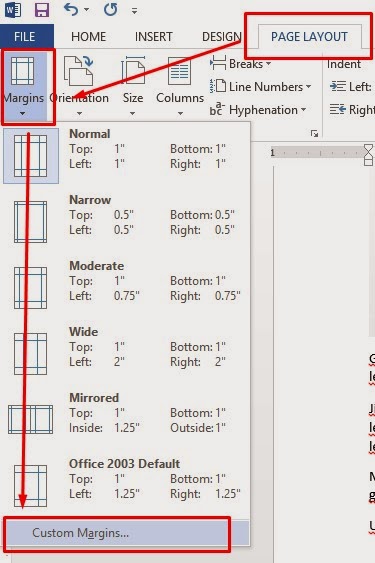
penggunaan margin di ms word Pada menu margin sudah terdapat beberapa pengaturan margin seperti normal, narrow, moderate, wide dll. Sebagai contoh kita mencoba margin type narrow. Pada margin type narrow jarak tepi tulisan dengan batas tepi halaman kertas adalah 0,5 Inci atau 1,27 cm. untuk merubah inci menjadi cm di ms word dapat menggunakan Cara Mengganti Satuan Ukuran di Ms Word. Contoh jarak margin menggunakan narrow :Dibawah ini gambar dari hasil penggunaan margin Narrow. Terlihat bahwa paragraph yang tadinya ada pada lembar kedua kini sudah berada pada lembar pertama.Selain menggunakan margin standart, kita juga dapat memodifikasi ukuran margin sesuai dengan keinginan kita , dengan menggunakan custom margin. Page layout – margins- pilihan paling bawah Custom Margin.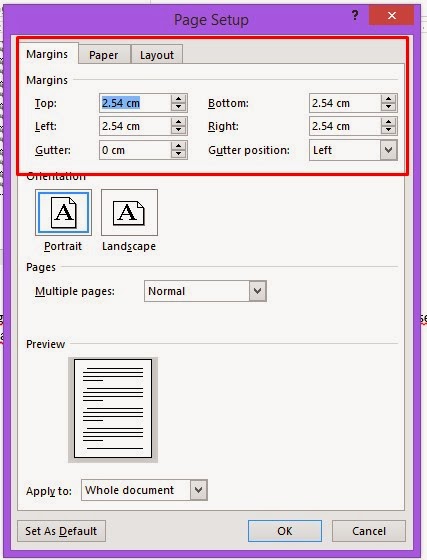
mengatur ukuran margin di ms word Pada contoh Custom margin diatas. Kita dapat merubah jarak tepi tulisan dengan tepi kertas sesuai keinginan. Top adalah jarak tepi tulisan dengan jarak tepi kertas bagian atas, Left Jarak tepi tulisan dengan tepi kertas bagian kiri, bottom adalah jarak tepi tulisan dengan tepi kertas bagian bawah dan right adalah jarak antara tepi tulisan dengan tepi kertas bagian kanan.Ada cara termudah untuk merubah margin pada ms word yaitu dengan klik batas margin yang berada di rules ms word dan kemudian menggesernya sesuai keinginan.Itulah cara mengatur margin di ms word, semoga dapat membantu. -
Aplikasi Lightshot Mempermudah Screenshot Desktop
 Aplikasi ScreenShot Desktop Lightshot. Screen Capture, Screenshot atau print screen adalah istilah yang biasa kita gunakan untuk menampilkan gambar hasil rekaman dari desktop atau layar computer. Penggunaan fungsi print screen ini biasanya kita gunakan pada saat merekam tampilan desktop seperti pada saat membuat tutorial ataupun ada error pada aplikasi maupun windows dan kemudian dijadikan dalam bentuk gambar.
Pada dasarnya penggunaan print screen atau screenshot pada computer sudah ada, tinggal menekan tombol PrtSc (PrintScreen) pada keyboard kita sudah dapat merekam tampilan desktop. Namun kekurangannya adalah kita harus paste hasil print screen ke aplikasi lain seperti paint, office, photosop dan lain lain untuk menjadikannya kedalam bentuk gambar.
Aplikasi ScreenShot Desktop Lightshot. Screen Capture, Screenshot atau print screen adalah istilah yang biasa kita gunakan untuk menampilkan gambar hasil rekaman dari desktop atau layar computer. Penggunaan fungsi print screen ini biasanya kita gunakan pada saat merekam tampilan desktop seperti pada saat membuat tutorial ataupun ada error pada aplikasi maupun windows dan kemudian dijadikan dalam bentuk gambar.
Pada dasarnya penggunaan print screen atau screenshot pada computer sudah ada, tinggal menekan tombol PrtSc (PrintScreen) pada keyboard kita sudah dapat merekam tampilan desktop. Namun kekurangannya adalah kita harus paste hasil print screen ke aplikasi lain seperti paint, office, photosop dan lain lain untuk menjadikannya kedalam bentuk gambar.Baca Juga : Aplikasi Membuat Video Tutorial Dengan Camtasia
Namun kali ini saya akan memperkenalkan salah satu aplikasi screenshot yang dapat mempermudah dalam merekam tampilan desktop sobat. Yaitu aplikasi Lightshot. Dengan menggunakan aplikasi ini kita dipermudah dalam merekam tampilan desktop. Fitur yang ada pada aplikasi ini adalah kita dapat menentukan ukuran lebar dan panjang bagian desktop computer yang akan di rekam dan dijadikan gambar. Selain itu kita dapat menambahkan gari bantu seperti tanda panah, membuat kotak bantu, menambahkan tulisan dan lain sebagainya. Dan hasilnya bisa langsung disave tanpa melakukan paste ke aplikasi lain. Selain itu kita bisa langsung share hasil print ke internet. Saya juga menggunakan aplikasi ini untuk membuat gambar tutorial di blog ini.Untuk menggunakan aplikasi ini dapat di download disini. Aplikasi ini tersedia untuk pengguna Windows dan Mac. Lakukan penginstalan aplikasi lightshot seperti biasa. Jika selesai menginstal maka secara otomatis ketika kita menekan tombol PrtSc pada keyboard fungsi print screen sudah dialihkan ke aplikasi ini. Contoh hasil print screen dengan menggunakan lighshot.Cara penggunaan aplikasi ini :Tekan tombol PrtSc kemudian tentukan area desktop yang akan dijadikan gambar. Tentukan lebar dan panjang area screenshot dengan mengklik dan membuat area seleksi. Save jika hasil sudah seperti yang diinginkan.Sekian penjelasan saya mengenai aplikasi screenshot desktop lightshot.Semoga bermanfaat. -
Menampilkan Kembali Halaman Browser Yang Tidak Sengaja di Tutup
Cara Menampilkan Kembali Halaman Browser Yang Terlanjur Di Tutup. Terlanjur menutup tab browser pada saat browsing pasti sering kita alami. Disengaja ataupun tidak kadang halaman yang terlanjur kita close adalah halaman yang sangat penting. Begitulah juga yang sering saya alami, ketika lagi asyk-asyk browsing dan membuka banyak tab di browser tanpa sengaja ada salah satu halaman yang terlanjur saya close. Padahal halaman tersebut masih ingin saya kunjungi.
Untuk menampilkan halaman browser atau web yang terlanjur di close kita dapat menggunakan kombinasi tombol pada keyboard. Sebelumnya cara ini saya dapat pada salah satu akun twitter. Cara ini mungkin sangat sedikit dari kita yang mengetahuinya. Namun dengan mengetahuinya ini sangat berguna bagi sobat yang sering berkeliaran di dunia maya 😀 hehe.Kombinasi tombol keyboard untuk menampilkan halaman atau tab browser yang terlanjur di close adalah dengan menekan tombol
CTRL + Shift + T
Untuk mengetesnya silahkan close salah satu tab pada browser dan tekan kombinasi Ctrl + Shift + T. Maka halaman yang tertutup tadi akan kembali terbuka pada tab baru. Cara ini sudah saya coba di chrome dan mozilla.
selamat mencoba
-
Cara Restart HP Blackberry Curve Gemini 8520
Cara Restart HP Blackberry Curve Gemini 8520 Tanpa Melepas Baterai HP. Hp Bb gemini curve tidak memiliki tombol khusus untuk melakukan restart pada hp. Jika kita ingin restart hp gemini adalah dengan cara melepas baterai hp tersebut. namun sebenarnya ada cara lain untuk melakukan restart hp gemini curve. Biasanya kita akan restart hp jika baru saja mendaftar paket blackberry.
Berikut langkah-langkah restar HP Blackberry Curve Gemini 8520 tanpa melepas baterai.Baca juga : Daftar Paket Internet Blackberry Tanpa Restar HP
Untuk restart tekan tombol alt + shift + Del secara bersamaan hingga hp turn off. lihat contoh dibawah ini :
Baca Juga : Tips Cara Melacak Hp Blackberry Yang Hilang
Itulah cara bagaimana kita melakukan restart pada hp blackberry curve gemini tanpa melepaskan baterai. Cara ini bisa juga digunakan pada type blackberry yang lainnya. asalkan type blackberry tersebut menggunakan tombol qwerty.
selamat mencoba.
-
Mengatasi Install Net Framework v4.0.30319 Yang Gagal di Windows 7
Cara instal net framework 4 di windows 7. Cara mengatasi instal net framework v4.0.30319 yang selalu gagal. Maksud gagal disini adalah ketika saya sudah menginstal net framework 4, namun pada saat saya membuka settingan game PES 2014 selalu muncul error Net Framework Initialization Error padahal saya sudah berapa kali mencoba untuk menginstal dan repair net framework 4. Setelah mencoba search tutorial cara menginstal net framework 4 akhirnya ketemu juga salah satu tutorial dari negeri bule.
Info : Cara Install NET Framework 3.5 (includes .NET 2.0 and 3.0) Secara Offline di windows 8 Klik Disini
Sekarang saya akan coba untuk sharing cara menginstal net framework 4. Nah bagi yang sering gagal dalam proses penginstalannya dapat mengikuti panduan berikut :
1. Langkah pertama install net framework 4. Tes buka salah satu aplikasi yang membutuhkan net framework 4. Jika muncul error seperti gambar diatas. Ikuti langkah dibawah.2. Pertama cek file mscoree.dll yang berada pada drive C – Windows – System32 – mscoree.dll. klik kanan file tersebut pilih properties dan klik tab details. Perhatikan File versionnya jika masih versi 2XXXX itulah yang menyebabkan error framework 4.
Baca Juga : Merubah Controller Stick 2 Menjadi Stick 1 Pada Game PES
3. Selanjutanya download file reg TakeOwnership disini. Ekstrak file tersebut dan jalankan file reg InstallTakeOwnership.reg dengan cara klik 2 kali. Jika muncul confirmasi. Klik yes.4. kembali ke drive c – windows – system32 – mscoree.dll. klik kanan file mscoree.dll dan klik take ownership. Contoh :5. Kemudian kita akan mengganti file mscoree.dll yang lama dengan file mscoree.dll yang baru dengan version 4xxxxx. Rename file mscoree.dll yang lama menjadi mscoree1.dll. lalu Download file mscoree.dll versi 4 disini. Kemudian klik menu alternative version lalu download mscoree.dll yang versi 4. Jika sudah di download ekstrak dan copy file mscoree.dll ke C – Windows – system32. contohnya lihat gambar dibawah ini :Setelah itu akan muncul tampilan seperti gambar dibawah inidownload salah satu versi mscoree versi 4 sajaBaca Juga : Cara Menampilkan Kembali Halaman Browser Yang Terlanjur di Tutup
Jika langkah – langkah diatas sudah dilakukan dengan benar, selanjutnya buka kembali aplikasi yang membutuhkan net framework 4.Selamat mencoba.